Добавление звукового клипа в последовательность
Добавление звукового клипа в последовательность
Размещение звуковых клипов в последовательности – процедура несложная. Добавим в фильм звуковой файл Sound.wav, который станет музыкальным сопровождением фильма. Поскольку ранее вы загрузили этот клип в проект, его можно найти в списке клипов окна Project (Проект).
1. Нажав и удерживая кнопку мыши на клипе Sound.wav в окне Project (Проект), перетащите клип в окно Timeline (Окно монтажа) на пустую звуковую дорожку, например дорожку Audio 2 (Звук 2).
2. Перетащите клип Sound.wav на дорожке Audio 2 (Звук 2) так, чтобы совместить левую границу клипа с нулевой отметкой шкалы времени. Это необходимо для того, чтобы музыкальное сопровождение начиналось одновременно с началом фильма (рис. 7.3).
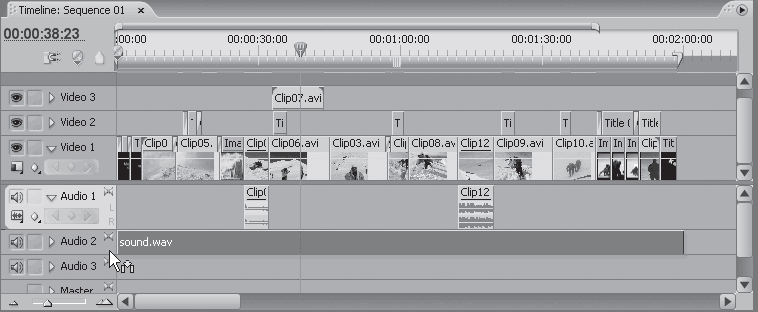
Рис. 7.3. В последовательность добавлен новый звуковой клип
Примечание
При добавлении звуковых файлов в последовательность не имеет значения, на каких дорожках они размещены. При добавлении клипов видеоряда порядок следования дорожек учитывался, так как видео вышестоящих дорожек перекрывает видео нижестоящих. Со звуковыми файлами все иначе – звук, расположенный на разных дорожках, будет смешиваться одинаково.
Воспроизведите последовательность. Теперь фильм содержит музыкальное сопровождение, а в местах, где расположены клипы Clip04.avi и Clip12.avi, одновременно с музыкой слышны шумы двигателей автомобиля и вертолета. Такой же эффект можно получить, включив одновременно телевизор и магнитофон. Звуки, воспроизводимые этими устройствами, будут смешиваться. В результате, скорее всего, вы будете слышать какофонию, в которой трудно разобрать, где голос ведущего телепередачи, а где музыка, воспроизводимая магнитофоном. Во избежание этого в вашем фильме необходимо правильно смикшировать звуки, одновременно воспроизводимые в последовательности.
Более 800 000 книг и аудиокниг! 📚
Получи 2 месяца Литрес Подписки в подарок и наслаждайся неограниченным чтением
ПОЛУЧИТЬ ПОДАРОКДанный текст является ознакомительным фрагментом.
Читайте также
20.2. Выдача звукового сигнала
20.2. Выдача звукового сигнала Заставить консоль генерировать звуковой сигнал в течение определенного периода времени на указанной частоте совсем не сложное дело. Для этого существуют два способа. Первый состоит во включении или отключении постоянной тональной посылки.
duplicateMovieClip - Создать копию клипа
duplicateMovieClip - Создать копию клипа duplicateMovieClip(Глобальная функция)Эта функция позволяет создать копию существующего клипаСинтаксис:duplicateMovieClip(target, newname, depth);Аргументы:Описание:Создает экземпляр муви-клипа во время проигрывания фильма. Дублирование всегда начинается с кадра
0.3 Логика и последовательность освоения СПО
0.3 Логика и последовательность освоения СПО Логика и последовательность изложения материала в этом курсе существенно отличается от логики, в которой написано большинство книг, посвященных СПО.Чаще всего авторы исходят из того, что последовательность внедрения программ
Последовательность оптимизации
Последовательность оптимизации В семантическом ядре присутствуют слова и выражения совершенно разного уровня. Здесь есть поисковые запросы, которые спрашивают всего несколько раз в месяц, а есть такие, которые запрашивают в месяц десятки тысяч раз. Понятное дело, что
Особенности создания звукового сопровождения формата 5.1
Особенности создания звукового сопровождения формата 5.1 Данный раздел носит теоретический характер. Вы создаете фильм со стереофоническим звуковым сопровождением, поэтому к вашему проекту этот раздел не относится. В нем будут описаны лишь основные шаги и методы
Последовательность слоев
Последовательность слоев Последовательность расположения слоев на панели Слои формирует и последовательность их отображения. Это означает, что рисунок, содержащийся на более высоком слое, перекрывает изображение, находящееся на более низком. Таким образом, мы можем
Фаза, событие и последовательность
Фаза, событие и последовательность Триггер может выполняться в одной из двух фаз, связанных с запрошенными изменениями состояния данных: до (before) записи или после (after) нее. Он может применяться к одному из трех событий DML: добавление, изменение или удаление. Начиная с Firebird
5.4. Разработка звукового проигрывателя
5.4. Разработка звукового проигрывателя Обладая достаточно большим багажом знаний о мультимедийных компонентах Delphi, мы вплотную подошли к созданию программы-проигрывателя. В рамках этой книги разработка многофункционального сложного проигрывателя не
Урок 15. Контроль воспроизведения клипа
Урок 15. Контроль воспроизведения клипа Исходный файл: Mcplayback.fla Клипы представляют собой как бы небольшие ролики внутри основного Flash-ролика. Они включают полноценную временную шкалу со слоями, а также большинство элементов основного ролика. И основной Flash-ролик, и клипы
Урок 16. Управление свойствами клипа
Урок 16. Управление свойствами клипа Исходный файл: Mcproperties.fla Вы можете не только контролировать содержание клипа, но и задавать его внешние свойства. Например, управлять его положением, вращением и масштабом.В примере Mcproperties.fla в центре экрана находится клип с
5.2.3. Добавление элемента к списку, если он в нем отсутствует (добавление без дублирования)
5.2.3. Добавление элемента к списку, если он в нем отсутствует (добавление без дублирования) Часто требуется добавлять элемент X в список L только в том случае, когда в списке еще нет такого элемента. Если же X уже есть в L, тогда L необходимо оставить без изменения, поскольку
Запись звукового компакт-диска
Запись звукового компакт-диска Для создания проекта записи звукового диска выберите в меню Файл пункт Создать, а в появившемся окне – режим Audio CD. Появятся четыре вкладки для настройки параметров записи звукового компакт-диска (рис. 16.8). Не обязательно сразу настраивать
Управление качеством импортируемого клипа
Управление качеством импортируемого клипа Кроме правки импортируемого клипа прямо во время импорта мы можем задавать параметры его качества. Выполняется это на четвертой странице диалогового окна Import Video (см. рис. 16.4).Чтобы получить доступ к элементам управления,
Преобразование 16-битного звукового файла в 8-битный
Преобразование 16-битного звукового файла в 8-битный Чтобы сэкономить место на диске компьютера, 16-разрядные звуковые файлы часто преобразуют в 8-разрядные. Однако при проигрывании 8-разрядных звуковых файлов искажения становятся весьма заметны на слух. Чтобы свести их к